Masterclass
Kleines Mädchen
- Starter
- Tutorial
- 40 MINUTEN

AUTOR
Vera Zvereva, Koloristin, CODIJY
Lernen Sie eine schnelle und einfache Technik der Kolorierung von Porträts.
Contents
Einführung
Porträts neues Leben einzuhauchen ist eine der emotionalsten Kolorierungsaufgaben. CODIJY macht Porträtkolorierung zu einem genussvollen kreativen Prozess.
HINWEIS: Dieses Tutorial geht tief in die Technik ein, ohne den Anwender der einzelnen Werkzeuge
zu erläutern.
Wählen Sie den Hautton
Wählen Sie die hervorgehobene Farbe (#eac0b0) aus der Bibliothek Teint:Gebräunt. Der leicht gebräunte Hautton passt perfekt zu den kastanienbraunen Haaren des Mädchens.
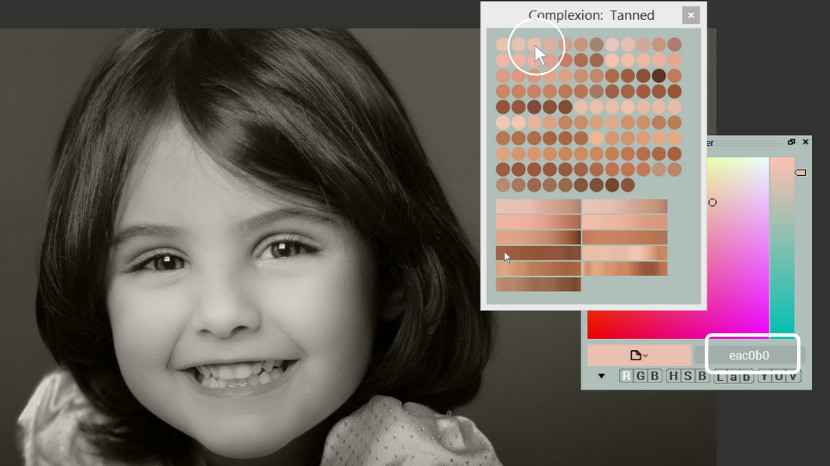
Fügen Sie dem Gesicht, dem Hals und den Händen Masken in denselben Farben hinzu.
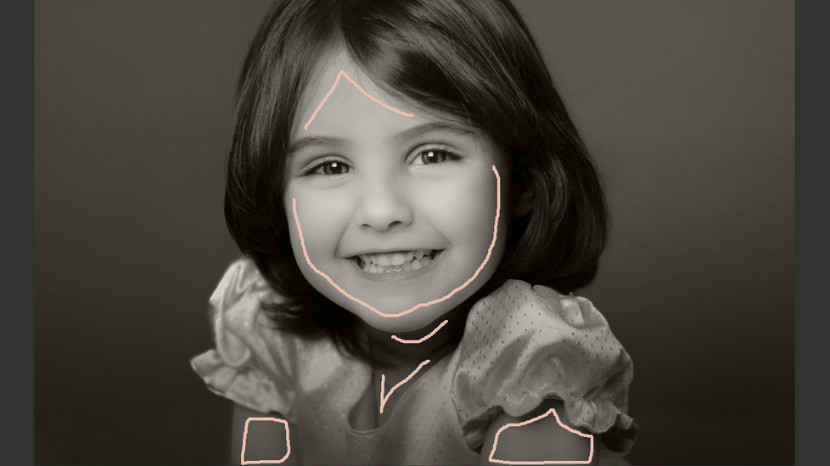
Konturieren Sie anschließend die Augen und den Mund mit demselben Ton. Diese Konturen werden verhindern, dass die Farben aus diesen Bereichen nicht über die Gesichtszone hinausgehen. Zum Schluss fügen Sie Striche über die Wangen und die Nase. Später werden wir mit ihnen die Wangen mit einem rosa Ton versehen.

Einfärben der Augeniris
Um die Augen zu kolorieren, öffnen Sie die Bibliothek Augen:Iris. Wählen Sie den ersten bläulichen Grauton (#7b898a), um den natürlichen Blauton der Augen zu erhalten.
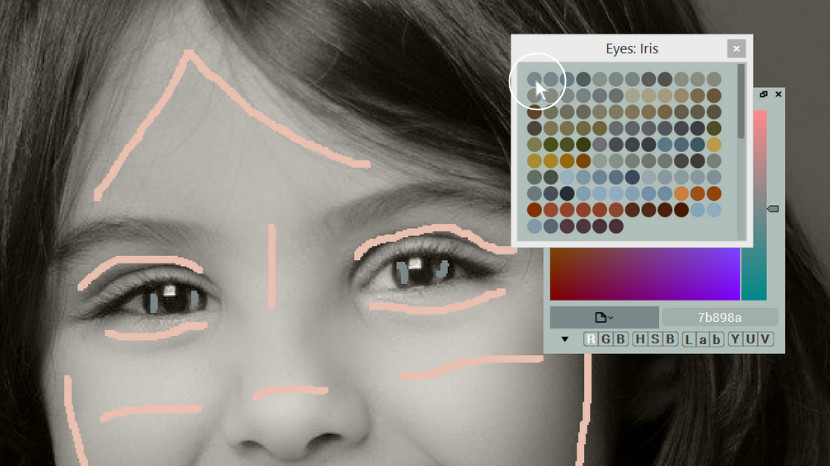
Einfärben des Augenweißes
Bitte beachten Sie, dass das, was wir regelmäßig als Weißton wahrnehmen, niemals das monochrome Weiß in den Porträts. Normalerweise sehen Sie den Ton des Beige oder Hellrosa, oder die Kombination von Tönen. Die Augenweiß-Bibliothek hilft Ihnen, den am besten passenden natürlichen Farbton für Ihr Porträt auszuwählen. Wählen Sie den Beigeton (#d5cec4).
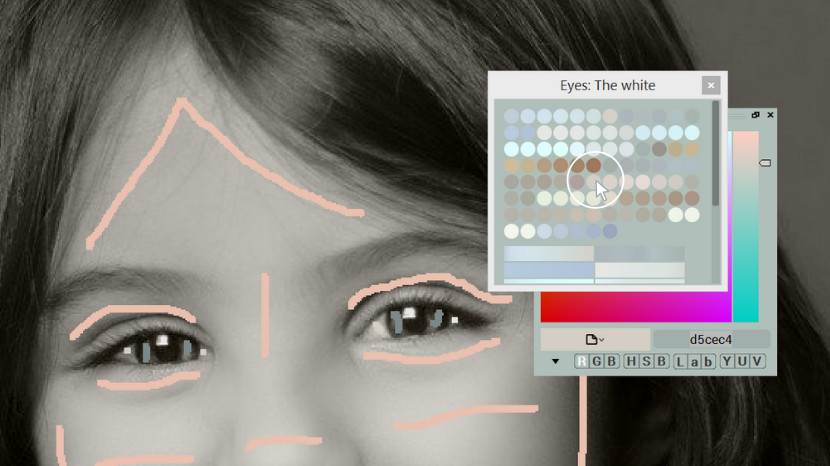
Realistische Töne des Lächelns
Wählen Sie den Korallenton (#fbf5df) aus der Bibliothek „Lippen: Kinder„. Ziehen Sie ein paar Striche über die Lippen und das obere Zahnfleisch.
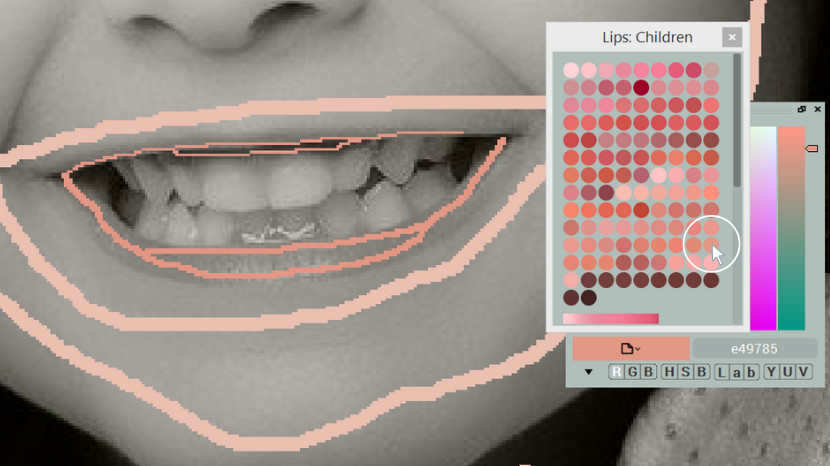
Wählen Sie nun den Farbton Gelb (#fbf5df) aus der Bibliothek Zähne. Wie bei den Augen kann der einfarbige weiße oder Blauton das unnatürlichste Ergebnis, daher empfehlen wir, den Farbton aus der Bibliothek zu wählen.
Beachten Sie, dass Sie entweder Masken zu jedem Zahn hinzufügen oder sie auf einmal einfärben können, indem Sie die einzelne Linie oder Kontur. Die erstere Technik erlaubt Ihnen, die Farbe jedes einzelnen Zahns individuell einzustellen, da die Farben der Zähne unterschiedlich sein können.

Sehen Sie sich das Ergebnis in der Vorschau an. Überprüfen Sie die Grenzen. Manchmal kann es vorkommen, dass CODIJY unscharfe Grenzen nicht erkennt.
Ziehen Sie die Maske näher an die Begrenzung, damit das Programm ihr genau folgen kann.
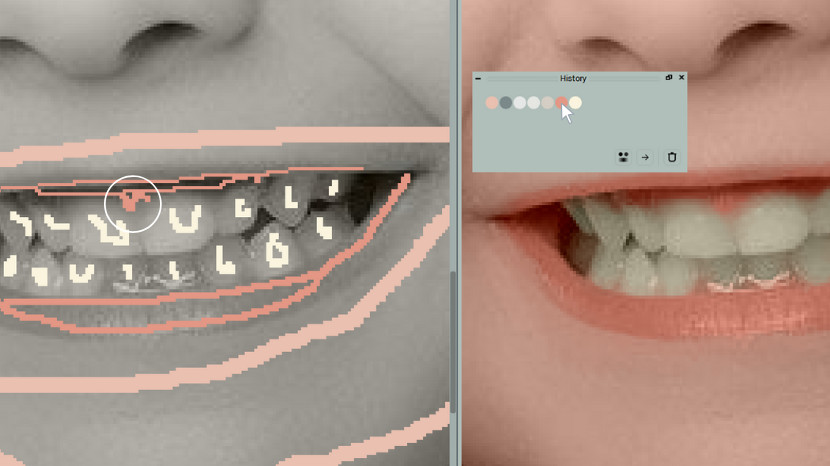
Das Kleid und der Hintergrund
Wählen Sie die gewünschten Farben aus der Bibliothek Stoffe:Verschiedenes und den Fotohintergründen Bibliotheken. Wechseln Sie zu den geraden Linien, um die großen Flächen schneller zu umreißen.

Die Vorschau sieht fabelhaft aus. Lassen Sie uns die Masken fertigstellen!
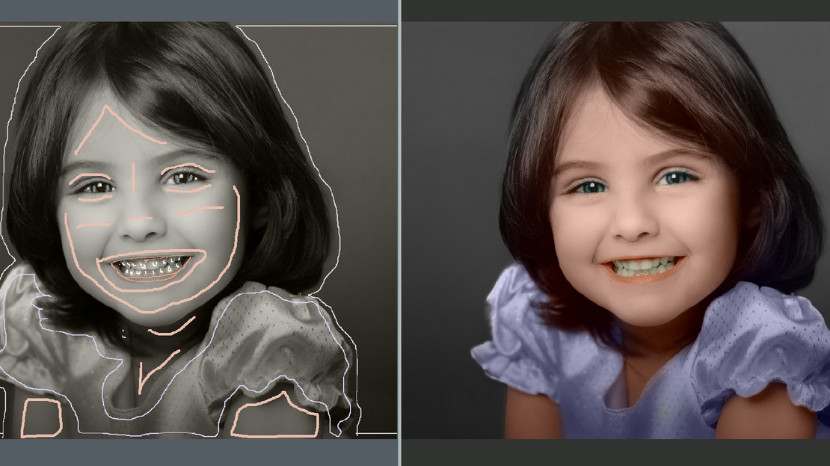
Einfärben der Haare
Wählen Sie den Ton aus der zugehörigen Bibliothek der dunklen Haartöne. Wenn Sie in Colorizer Pro arbeiten arbeiten, scrollen Sie in der Bibliothek nach unten und wählen Sie den Farbverlauf. Wenn Sie die Farbverlaufsmaske zeichnen, versuchen Sie, die hellen und dunklen Töne des Farbverlaufs mit den entsprechenden Tönen des Haares abzustimmen, indem Sie die Farbverlaufs Maske

Es ist Zeit, das Ergebnis in der Vorschau zu betrachten.

Falschen Ton korrigieren
Nachdem wir mit dem ersten Farbentwurf fertig sind, können wir feststellen, dass die Lippen übermäßig gesättigt aussehen und daher unnatürlich aussehen. Um dies zu beheben, passen wir den Farbton an und verringern die Sättigung mit dem mit Hilfe des HSB Übermalen Werkzeugs.
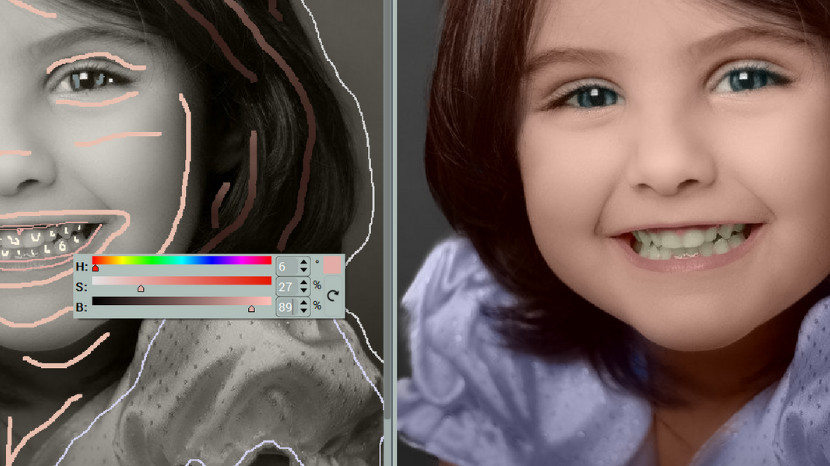
Nachdem wir die Lippen angepasst haben, sehen die Zähne gegen den neuen Ton zu grünlich aus. neuen Farbton. Bearbeiten Sie ihre Maske mit dem HSB Repaint und wenden Sie sie dann auf den Rest der Zähne mit dem normalen Übermalungswerkzeug.

Jetzt fügen wir den letzten Schliff hinzu. Ändern Sie den Farbton der Masken über den Wangen und der Nase in Richtung Blassrosa. Sie können die vorgeschlagenen HSB-Werte verwenden (H 10 / S 25/ B 92).
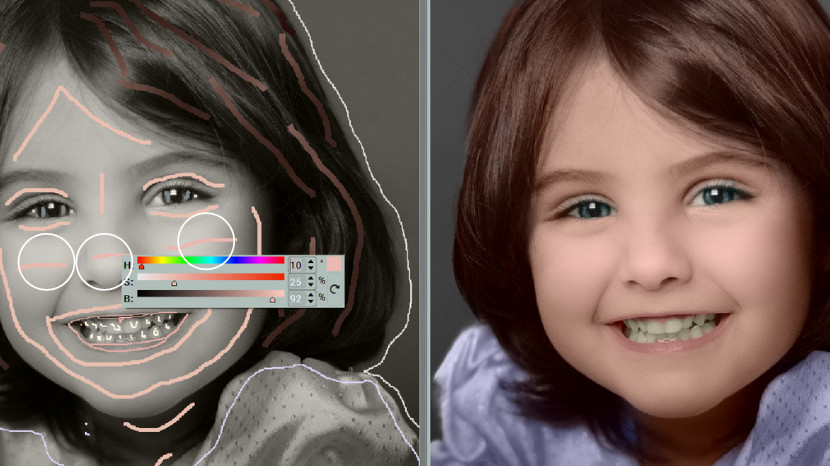
Können Sie erkennen, dass dieses Bild eingefärbt wurde?

Fotos zum Üben
Klicken Sie auf das Foto und speichern Sie es, um das Einfärben von Porträts zu üben.
Colorizer Pro
15 Tage Testversion
Probieren Sie die magische Kunst der Fotokolorierung mit CODIJY Colorizer Pro! Erkunden Sie alle Funktionen 15 Tage lang absolut risikofrei! Erstellen Sie großartige Einfärbungen und speichern Sie diese in CODIJY-Dokumenten (*mgd-Dateien) ohne Einschränkungen.
Testen Sie alle Funktionen 15 Tage lang absolut risikofrei!
Verfügbar für Windows & Mac. Holen Sie sich die Download-Links in Ihre Mailbox!
Wir senden Ihnen einmalig eine E-Mail.
(*) Wasserzeichen verschwinden aus der kolorierten Vorschau, nachdem Sie gespeicherte CODIJY-Dokumente in der registrierten Version geöffnet haben.







